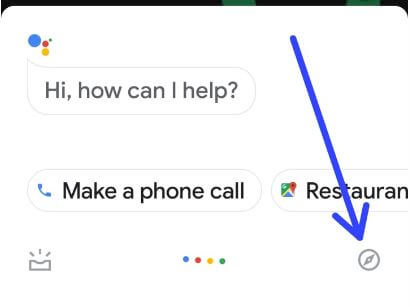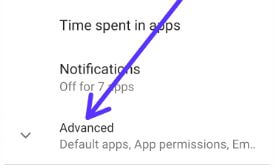So richten Sie meinen Tag in Google Assistant ein
So verwenden Sie meinen Tag in Google AssistantDiese Google Assistant My Day-Funktion enthält Einstellungen für Wetter, Wohn- und Arbeitsort, Besprechungen, Routinen, Erinnerungen und Nachrichteninformationen. Vor kurzem aktualisiere mein moto G4 plus auf android nougat 7.0. Dieses Update bietet großartige Funktionen, einschließlich des Mehrfenstermodus. Doze-Modus, Batteriesparmodus, Google Assistant, System UI Tuner, und mehr. In diesem Tutorial zeige ich Ihnen jedoch, wie Sie die Google Assistant My Day-Funktion auf Ihren Android-Geräten (7.0 und 7.1 Nougat) verwenden.
Verbunden:
- So verwenden Sie Google Assistant für Google Pixel, Pixel XL
- So übersetzen Sie Text auf einem Android-Handy mit Gboard & Google Assistant
- 7 besten Tricks und Tipps für Google Assistant
- So ändern Sie den Akzent / die Stimme von Google Assistant in Nougat
So verwenden Sie die Google Assistant My Day-Funktion in Android Nougat 7.0 und 7.1, Marshmallow 6.0
Nachdem Sie Ihr Gerät auf Nougat aktualisiert haben, müssen Sie zunächst Aktivieren Sie Google Assistant in Ihrem Nougat 7.0 Gerät.
Google App> Menü> Einstellungen> Google Assistant> Einstellungen> Google Assistant aktivieren / deaktivieren
Führen Sie die folgenden Schritte aus, nachdem Sie den Google-Assistenten auf Ihrem Gerät aktiviert haben.
Schritt 1: Tippen und halten Sie die Home-Taste um den Google-Assistenten zu starten.
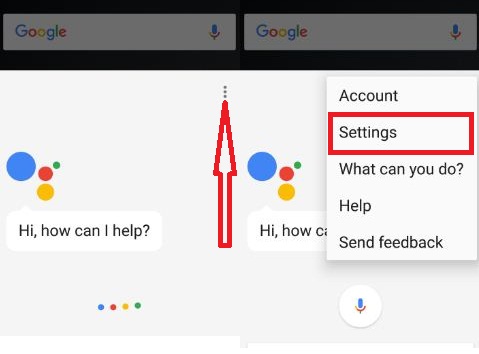
Schritt 2: Zapfhahn Mehr & berühren "die Einstellungen”.
Sie können die Einstellungen des Google-Assistenten anzeigen.
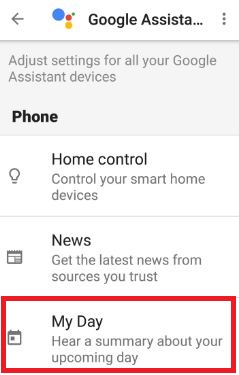
Schritt 3: Zapfhahn "Mein Tag”Unter Anpassen der Einstellungen für alle Ihre Google Assistant-Geräte.
Sie können unten anzeigen Meine Tageseinstellungen in Ihrem Nougat-Gerät.

Wetter:
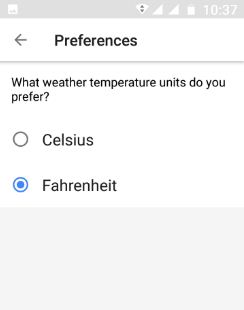
Hier kannst du Stellen Sie ein, ob die Temperatureinheiten Fahrenheit / Celsius betragen. Standardmäßig ist die Wettertemperatur auf Fahrenheit eingestellt.
Arbeit pendeln:
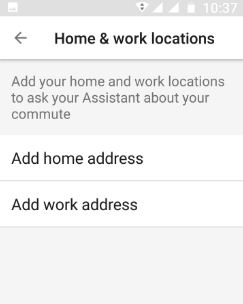
In dieser Google Assistant My Day-Funktion können Sie Fügen Sie Wohn- und Arbeitsorte hinzu um Ihren Assistenten nach Ihren arbeitsbezogenen Informationen zu fragen.
Nächstes Treffen:
Wenn du Legen Sie Datum, Uhrzeit und Ort der Besprechung fest Dann erinnert sich Google Assistant an Sie, wenn ein Datum kommt.
Erinnerungen:
einstellen Erinnerungen an einen Geburtstag, ein Jubiläum und andere wichtige Dinge.
Nachdem Sie alle oben genannten Dinge eingestellt haben, Starten Sie den Assistenten und sagte "Erzähl mir von meinem TagUnd Google Assistant informiert Sie über das Wetter, den Wohnort und die Adresse, das nächste Meeting und die von Ihnen festgelegten Erinnerungen.

Diese Google Assistant My Day-Einstellung können Sie auch Passen Sie nachrichtenbezogene Daten an am Ende mit der My Day-Zusammenfassung. Stellen Sie außerdem am Ende der Zusammenfassung "Mein Tag" nichts Zusätzliches ein.
Die Google Assistant-Funktion ist auch zur Steuerung nützlichIhr Heimgerät, fügen Sie eine Einkaufsliste hinzu, verwenden Sie den Bildschirmkontext, ändern Sie die Sprache des Assistenten, blockieren Sie anstößige Wörter, fügen Sie persönliche Informationen hinzu, z. B. den Spitznamen hinzufügen.
So fügen Sie einen Spitznamen in Google Assistant hinzu

Google App> Menü> Einstellungen> Google Assistent> Einstellungen> Persönliche Daten> Spitzname> Stiftsymbol> Geben Sie den Namen ein, den der Assistent anruft> OK
Das ist alles. Oben sehen Sie alle Details der Google Assistant My Day-Funktion. Wenn Sie die oben genannten Details hilfreich finden, teilen Sie sie bitte Ihren Freunden in einem sozialen Netzwerk mit.